- 1,000以上のビデオやオーディオの形式に変換
- 動画をいれたら、最短1秒で変換可能!
- 一万以上のサイトから動画を高速ダウンロード
- そのままに品質で動画を圧縮
- DVD・Blu-ray・音楽CDを作成
- 画面録画・GIF作成・画像変換など高性能
MacでiTunesにDVDを変換・取り込む方法
DVDをiTunesに取り込んで、iPhoneなどで再生したいですか。
購入したお気に入りのDVDを、旅行中・外出先で楽しむために、DVDの動画・音楽をiPhone、iPod、iPadなどのiOSデバイスに転送する必要があります。転送する前に、まずMacのDVDをiTunesに取り込まなければなりませんが、直接的にiTunesにDVDを取り込むことができません。iPhoneなどのデバイスでDVDを再生するには、まず、MacのiTunesにDVDを入れるように変換するためのアプリケーションが必要になってきます。
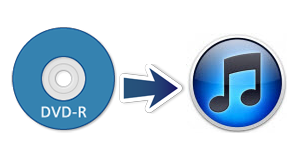
iTunesにDVDの音声やを取り込むには
ここで紹介する、Macアプリの「UniConverter(スーパーメディア変換!)」を使えば、DVDビデオの品質を維持しつつ、DVD映画をiTunesと互換性のある形式に変換し、iTunesに取り込むことが可能です。簡単な3ステップで、市販・レンタルDVDまたは非商用DVDをMP4、MOV、M4VのようなiTunesの形式に変換できます。
iTunesにDVDを取り込むMac用のアプリを試したい方は、以下のボタンをクリックして、無料でダウンロードし、三つのステップで操作説明を見ながら、体験してみてください。
UniConverter(スーパーメディア変換!) - DVD変換
MacでiTunesにDVDを変換・取り込む方法
- 30倍の超高速かつ高画質にビデオを変換可能
- 高画質HD,MP4,MOV,WMV,M2TS,VOB,VROなど、多種類形式の入力・出力に対応
- 100種類以上のWebサイトから動画をダウンロード可能
- DVDの抽出&変換&作成し、Youtubeなどの動画をDVDへ作成可能
- 編集機能でビデオをトリムしたり、回転したり、ビデオに透かし、字幕などを追加したりすることができます。
簡単な手順でMacでDVDをiTunesに取り込む方法
Step 1 「iTunes DVD 取り込み」をインストールし、立ち上げる
Macにダウンロードされた「 .dmg」アイコンをダブルクリックし、アプリケーションフォルダ(Applications)に「.app」ファイルをドラッグするだけで、インストールが始めます。インストール後、アプリケーションフォルダから「UniConverter(スーパーメディア変換!)」を起動します。
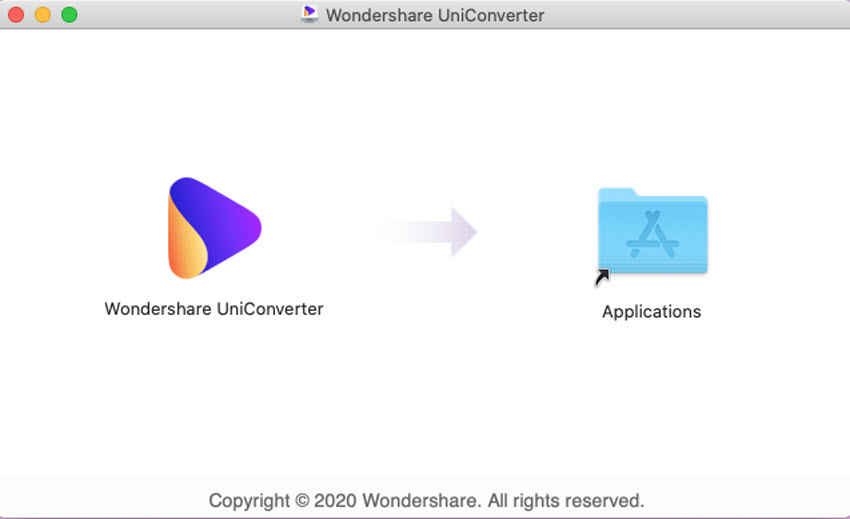
Step 2 iTunesに取り込みたいDVDビデオをアプリに追加する
[DVDの追加」ボタンをクリックし、「DVDフォルダを読み」/「ISOファイルを読み」/「IFOファイルを読み」を選択することでプログラムにファイルをインポートします。

TIPs: DVDビデオ変換する前に、簡単にビデオを編集することも可能です。
編集したいDVDやビデオに移動し、下側のアイコンをクリックし、編集画面が出てきます。DVDムービーをトリミングして、映画のお好みのセグメントをiPad、iPhone、iPodなどのデバイスで再生することができます。
・ 長いビデオを小さいセグメントにトリミングできます。
・ ズームを調整し、出力ビデオが完全にデバイスに適しているかどうかの確認ができます。
・ ビデオの黒い枠を切り取ることができます。
・ ビデオのエフェクトを調整できます。
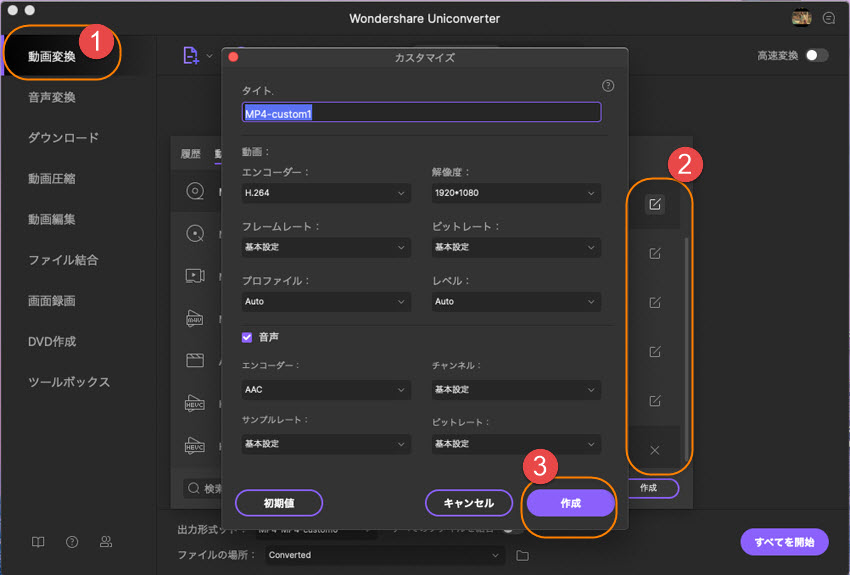
Step 3 iTunesに取り込めるような出力形式を選択する。
iTunesにDVDを取り込むには、出力映像をiPhone、iPad、iPodのようなAppleデバイスを選択します。Appleデバイスを選択すれば、変換されたビデオが自動的にiTunesに取り込みます。 この「UniConverter(スーパーメディア変換!)」では、iPhone(iPhone6s、iPhone6s plusなど)、 iPad、iPod、Apple TVなどのために最適化された設定が提供されています。
TIPs:
① 外国のDVD映画に字幕がない場合、そのまま変換して、iPadに取り込んでも楽に鑑賞できないですね。そういう時、「字幕追加」機能で、サイトからダウンロードされた字幕ファイルを追加すれば解決!
② 追加された複数のDVDファイルを結合して、1つビデオにする場合、「すべての動画を結合」を「ON」にしてください。すると、複数のDVDビデオを1つのビデオとしてiPadに取り込むことができます。
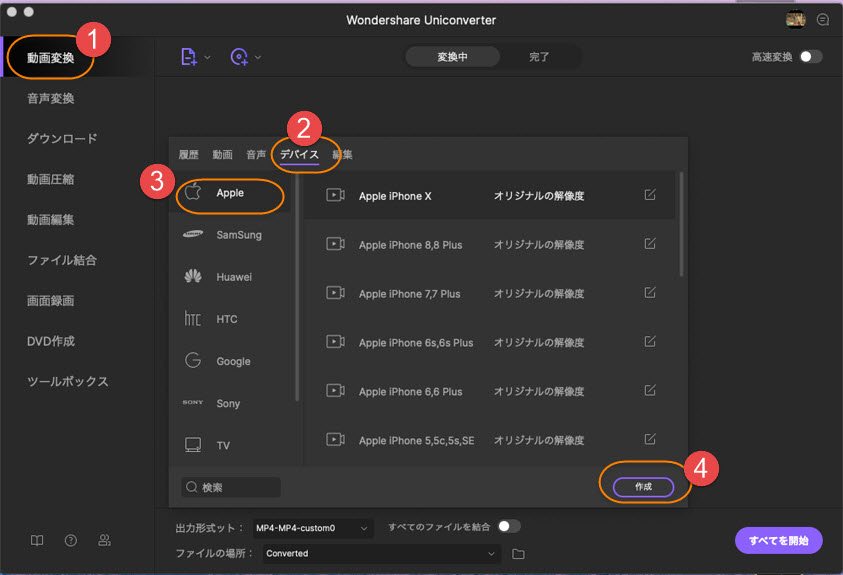
Step 4 MacでDVDをiTunesに取り込めるように変換する。
変換前の準備が完了できたら、![]() をクリックすると、MacでiTunesにDVDを変換し、取り込む作業が始めます。
をクリックすると、MacでiTunesにDVDを変換し、取り込む作業が始めます。
変換されたビデオは自動的にiTunesのライブラリーに追加されます。変換が完了したら、MacにAppleのデバイスを接続し、iTunes中のビデオをデバイスと同期します。これで、好きなDVD動画をいつでも、どこでも楽しむことができます!

